Photoshop打造梦幻的暗调紫红色外景婚片
发布时间:2015-05-12 来源:查字典编辑
摘要:打造梦幻的暗调紫红色外景婚片素材图片的色调及背景都比较暗,画面看上去有点脏。处理的时候可以适当减少图片的色彩,选用干净的单色或双色等。这样画...
打造梦幻的暗调紫红色外景婚片
素材图片的色调及背景都比较暗,画面看上去有点脏。处理的时候可以适当减少图片的色彩,选用干净的单色或双色等。这样画面看上会清爽很多。
原图

<点小图查看大图>
最终效果

1、打开原图素材,创建渐变映射调整图层,颜色设置如图1,2,确定后把图层混合模式改为“色相”,效果如图3。
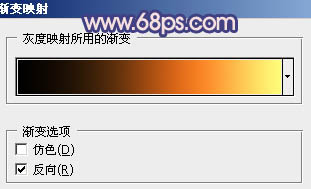
<图1>
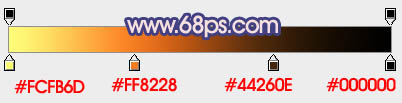
<图2>

<图3>
2、创建曲线调整图层,对蓝色进行调整,参数设置如图4,效果如图5。
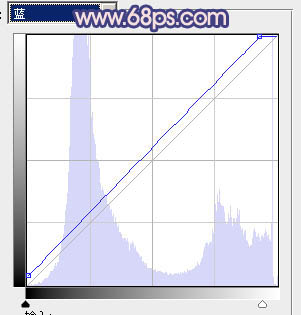
<图4>

<图5>
3、创建可选颜色调整图层,对红色进行调整,参数设置如图6,效果如图7。
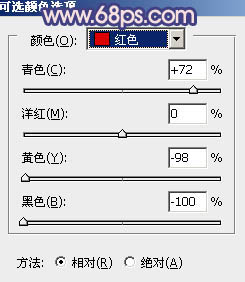
<图6>


